每当我们在计算机前时,我们大多数时候都会处理严肃的事情,这就是为什么我们有时会在线观看娱乐性视频来休息一下,但是如果它不能正常工作怎么办? 然后,您需要找出解决方法 视频无法在Mac上播放.
在本指南中,我们将告知您Mac为何不让您通过观看视频来娱乐自己,以及如何自行修复这些问题的可能原因是什么。
内容: 第1部分。Mac上无法播放视频的可能原因和解决方案第2部分。如何解决视频无法在Mac内播放的根本原因 部分3。 结论
第1部分。Mac上无法播放视频的可能原因和解决方案
如果以前通过JavaScript在HTML代码和CSS的帮助下运行网络,那么由于不断发展,不仅如此。 有一些高级网站可以详细了解我们在互联网上所做的一切。
以下是一些症状检查器,用于确定阻碍视频在Mac上播放的内容:
故障排除1.在Web浏览器上激活JavaScript
如果您尝试使用 chrome 或 safari 在视频平台上播放视频但它不允许您,则您的 mac 上的 JavaScript 可能已关闭或禁用。
JavaScript是负责网站所有交互式内容的一种语言,因此视频包含在其中,必须在大多数时间启用视频,这是启用它的步骤:
- 在Safari上,选择 优先 屏幕(或者您可以按⌘+,)
- 在工具栏的中间,选择 安全性 制表
- 在网络内容中,勾选旁边的框 启用JavaScript
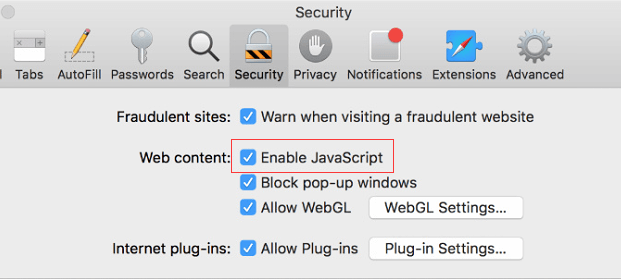
如果您几乎使用的是Chrome,则激活JavaScript的步骤相同。
故障排除2.查看浏览器的扩展
这也可能是造成这种情况的原因之一,可能是无法正常工作,或者可能是观看视频的障碍,以防万一您想看一下以下方法:
- 启动您的首选项屏幕
- 在菜单栏中,单击倒数第二个图标
- 停用扩展程序
- 重新启动浏览器,然后再次尝试播放视频
如果这解决了您的问题,那么您终于确定了不让您观看视频的罪魁祸首。 您可以一次重做该过程并一次激活扩展,以查看引起问题的原因,另一种选择是,如果您正在观看扩展,可以将其停用,也可以与开发人员联系,以查看是否有任何更新。
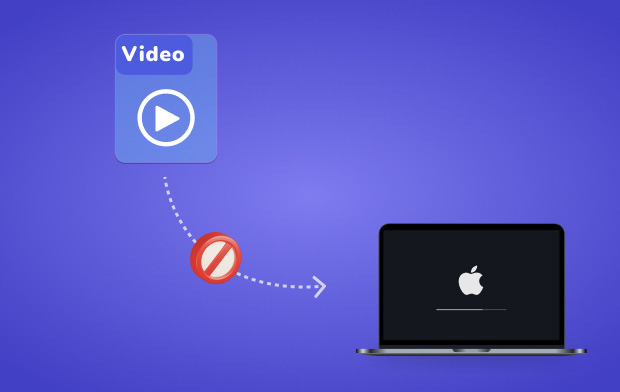
故障排除3.重置Adobe Flash Player
大多数网络都在使用 HTML5,可能不再需要 Flash。 也有可能您尝试观看的视频受 Flash 支持,而您不知道您的 Flash Player 无法正常工作,因为它应该是需要更新还是已损坏。
记得:如果您使用的是macOS Catalina或Mac的最新版本,则此过程不建议您这样做,因为Adobe Flash Player是32位应用程序,因此它根本无法正常工作。
- 转到应用程序,然后 卸载Flash Player 或者您可以使用快捷方式(⌘+ Shift + A)查找Flash文件夹并运行卸载程序
- 然后访问他们的网站get.adobe.com/flashplayer,然后 下载 最新版本的Adobe Flash Player
- 安装 Mac上的软件
故障排除4.清理浏览器的缓存
如果您更改了浏览器上的某些设置,则有时由于某些缓存而无法立即使用,这意味着它已将设置存储在您的mac上,但是您可以像清除其内存一样清理它,方法如下:
- 在Safari上启动首选项
- 单击工具栏上的最后一个图标 先进的
- 勾选最后一个选项在菜单栏中显示开发菜单
- 点击 开发菜单 然后选择 空缓存
- 重新启动 您的Safari
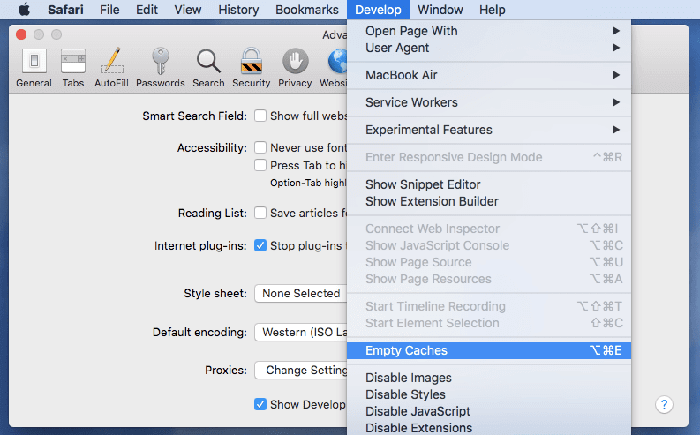
在Chrome浏览器中,您还可以清除设置中的缓存。 如果是系统故障,则应该可以解决问题。
第2部分。如何解决视频无法在Mac内播放的根本原因
如果本文的数字1-4根本没有帮助,并且您在Mac上播放视频时仍然遇到错误,那么您现在可能需要使用强大的工具,例如 iMyMac PowerMyMac 这将帮助您找出根本原因,并通过简单轻松的步骤为您解决。
PowerMyMac 绝对是最好的 Mac 升级程序。 它会全面检查您的 Mac 是否存在任何异常情况,并为您提供一种经过编程的单点滴答方法来同时修复它们。
例如,使用 PowerMyMac 中的 Junk Cleaner,您可以处理不需要的客户端存储记录、框架日志文档、损坏的登录内容等等。
关于如何使用 PowerMyMac 的步骤:
- 进入我们的网站 imymac.com,然后下载应用程序
- 打开应用程序,然后屏幕将显示Mac的当前状态
- 在左侧的类别中选择垃圾清理器
- 点击 SCAN 按键
- 它会为您提供大量需要删除的文件,因为它只是Mac上的一个垃圾桶,然后单击 清洁 按键
- 屏幕上将显示一份简短的摘要报告,说明您清理了多少空间以及剩余的存储量

部分3。 结论
我们已经到了本文的结尾,您的有关在Mac上无法播放的视频的问题应该已经解决。
您可以使用以下步骤自行解决问题,也可以使用 iMyMac PowerMyMac 无需向技术人员支付巨额费用。 始终利用此工具的功能来避免将来遇到此类问题。



